Questo articolo è parte integrante di questa guida, in cui viene spiegato come realizzare un Quad Boot (Windows 7, Windows XP, Mac OSX, Ubuntu).
Situazione:
Abbiamo appena ultimato l'installazione di Ubuntu. In realtà, Chameleon è già INSTALLATO nel vostro pc (perché lo abbiamo selezionato durante l'installazione di Leopard). L'unica cosa da fare per renderlo attivo è quello di "attivare" la partizione con Leopard.
Sapete già come fare vero? Ad ogni modo ricordiamolo:
1) Avviate il LiveCD di GParted da boot
La situazione corrente è questa, dove giustamente Ubuntu detiene i diritti di partizione attiva (perché lo abbiamo installato per ultimo):
2) Impostiamo il flag boot su Leopard
Con tasto dx -> Gestione flag impostiamo il boot sulla partizione di Leopard; il flag boot sulla partizione di Ubuntu sparirà automaticamente (visto che è possibile avere una sola partizione attiva in ogni momento)
Con tasto dx -> Gestione flag impostiamo il boot sulla partizione di Leopard; il flag boot sulla partizione di Ubuntu sparirà automaticamente (visto che è possibile avere una sola partizione attiva in ogni momento)
Riavviando il pc comparirà subito la schermata di Chameleon, che di default carica Leopard dopo 5 secondi. Premendo un tasto qualsiasi accederete alla menù di selezione dei vari SO.
ATTENZIONE: se NON avete selezionato Chameleon durante l'installazione di Leopard, potete sempre reinserire il cd di installazione (iATKOS o iDeneb) e installarlo da lì senza dover ripetere tutta la procedura.
Se poi volete aggiornarlo all'ultima versione ecco il sito ufficiale da cui scaricarlo:
http://chameleon.osx86.hu/
Ehi ehi... non è mica finita qui!
Perché?
Siccome vogliamo le cose fatte bene, è da sottolineare che se da Chameleon avviamo Ubuntu, ci compare un altro menu (quello di GRUB2) con tutte le sue voci. Che rottura! Non è bello selezionare due volte Ubuntu per avviarlo.
Come posso far avviare Ubuntu direttamente da Chameleon senza passare per GRUB2?
Beh, senza passarci no, ma senza vederlo sì! Infatti quello che stiamo per fare è "nascondere" GRUB2 (potente ma abbastanza bruttino da vedere). Insomma "c'è ma non si vede"!
1) Avvia Ubuntu
Seleziona da Chameleon l'icona relativa e poi scegli la prima voce del GRUB2
2) Installiamo StartUp-Manager
Connettiamoci ad Internet, dopodiché apriamo il terminale (Applicazioni -> Accessori) e digitiamo i seguenti comandi:
sudo apt-get update
sudo apt-get install startupmanager
inserendo la password dove richiesto.
3) Avviamo StartUp-Manager
Il programma si trova in Sistema -> Amministrazione; impostiamo a 0 il timeout come in figura:
Finito! Riavviamo e avremo il nostro bel Chameleon funzionante!


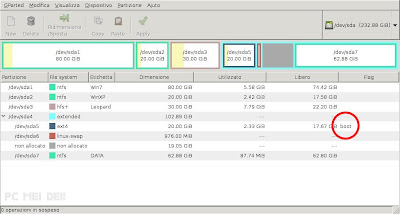






Nessun commento:
Posta un commento